Kako ukloniti PIN kod s Androida. Ako imate Root ili Custom Recovery prava. Kako se riješiti potrebe za unosom PIN koda
Neprestano biranje PIN koda često je neugodno, jer mnogi ljudi uvijek drže svoj mobilni telefon sa sobom. U takvim slučajevima, bolje ga je potpuno isključiti kako ne bi smetao. Razgovarajmo o tome kako ukloniti PIN kod s telefona.
Kako se riješiti potrebe za unosom PIN koda?
Lako je zaboraviti što je PIN. Samo idite na SIM postavke, gdje će vas čekati potreban gumb.
Opišimo postupak detaljnije
- Prvo idite na odjeljak postavki
- idite na pododjeljak "Sigurnost SIM-a".
- tamo tražimo "Zaštitne mogućnosti"
- isključiti
Ne zaboravite da ćete za to morati unijeti PIN kod kako bi program bio siguran da vlasnik uređaja izvodi operaciju. Pokušajte ne pogriješiti, bit će samo tri pokušaja unosa.

Drugi načini za onemogućavanje unosa koda
Neki uređaji koriste zaključavanje uzorka. Ako ste zaboravili kombinaciju pokreta, izgubili ste pristup svom uređaju. To će vam pomoći da se preselite u Način oporavka, pokreće se pritiskom na tipke za uključivanje i pojačavanje zvuka. U izborniku koji se pojavi odaberite reset postavke, a zatim ponovno pokrenite telefon; ne morate unositi nikakve tipke.
Ako iz nekog razloga ne možete onemogućiti zahtjev koda, obratite se servisni centar gdje rade profesionalci. Zaposlenici takvih organizacija rado će vam pomoći uz razumnu naknadu. Pomoć u obavljanju ovog zadatka možete dobiti iu salonu mobilnog operatera.

Imajte na umu da onemogućavanje unosa lozinke na vašem telefonu nije sigurno, tako da biste trebali pribjeći ovome samo u slučajevima kada ste čvrsto uvjereni da je vaš telefon uvijek siguran. Drugo ispravno rješenje bilo bi deaktiviranje brave u situacijama kada kod mobilni uređaj koristi umirovljenik ili dijete koje može zaboraviti kod.
Jedan od članaka na web mjestu detaljnije je opisao kako ukloniti ključ uzorka za Android i što učiniti ako ste zaboravili PIN kod ili kontrola lica ne radi. Ovaj članak govori o tome kako ukloniti PIN kod i kontrolu lica na Androidu.
Prilično čest problem na Android pametnim telefonima i tabletima je zaboravljanje lozinki. pin kodovi, grafički ključ ili kontrola lica ne rade, za one koji su iskusili ovaj problem ovaj je članak posvećen.
Prije nego počnete!
Velika molba onima koji će čitati ovaj članak je popis onoga što trebate učiniti:
- Ne paničarite! Više panike manje rezultata;
- Čitajte pažljivo, ne svaki red;
- Ponovno čitanje i ponovno čitanje;
- Uzmite si vremena i posvetite 30 minuta svog vremena proučavanju članka;
- Ako članak sadrži link, onda morate otići na njega i pročitati ga, čak i ako ste vrlo pismeni i znate sve ovo;
- Radite kako je navedeno u članku, a ne kako ste navikli.
Nakon čitanja postoji 99,99% šanse da ćete se otključati Android uređaj! Spreman? Onda idemo!
Teorija o PIN kodovima na Androidu
Što se događa kada kreirate zaključavanje zaslona na Androidu u obliku zaključavanja lica, grafički ključ, PIN kod, lozinka? Kada se kreira zaključavanje u Android OS-u, ključne datoteke se kreiraju u /data /system/ sekciji i ako ih izbrišete, dobit ćete opet otključan pametni telefon ili tablet!
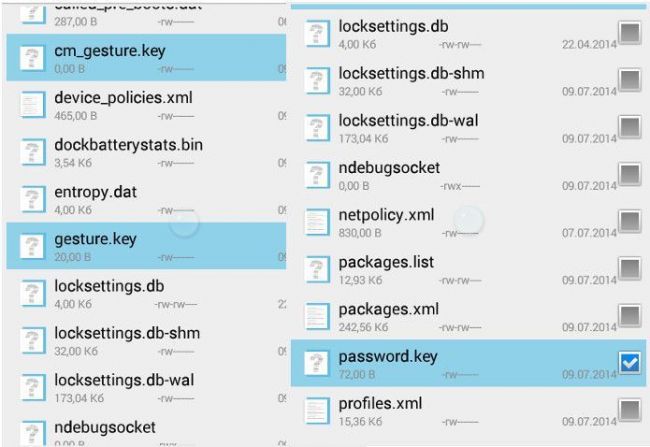
1. način Uklonite PIN kod i kontrolu lica na Androidu (ADB RUN)
Da bi ova metoda radila, morate se sjetiti jeste li imali omogućeno USB debugging, ako jeste, onda je super, ako ne, onda ova metoda nije za vas!
Kako biste uklonili pin kod, morat ćete ga preuzeti i instalirati Najnovija verzija programi - Adb Run.
1. Povežite svoj Android tablet ili pametnog telefona na računalo
3. Idite na izbornik Unlcok Gesture Key/ Pin Key

4. Odaberite metodu otključavanja Metoda 3 ili Metoda 4 (ako imate root)
5. Ponovno pokrenite Android OS na svom uređaju (ponovno pokrenite)
Android otključan!
2. način Uklonite PIN kod i kontrolu lica na Androidu (putem oporavka)
Za resetiranje PIN-a ili zaključavanja kontrole lica morate učiniti sljedeće:
1. Za Sony pametni telefoni, HTC, Nexus, prvo ćete morati otključati Bootloader ako to niste učinili prije (u mnogim slučajevima (50/50) nakon toga postavke će se resetirati i uređaj će biti otključan). Otključavanje se vrši jednom na uređaju.
- Otključaj Bootloader Sony
- Otključaj HTC pokretački program
- Otključajte Bootloader Nexus
- Otključajte Huawei pokretački program
- Otključaj pokretački program Xiaomi
2. Nakon ovoga morat ćete instalirati custom Recovery, naravno, prije toga ćete morati potražiti svoj oporavak na Internetu.
5. Ponovno pokrenite Android u normalni način rada i vidjet ćete da je već otključan!
3. način Uklonite PIN kod i kontrolu lica na Androidu (Aroma File Manager)
Morate instalirati prilagođeni oporavak, preuzeti najnoviju verziju ( zip arhiva) Aroma File Manager i prenesite ovu arhivu na memorijsku karticu. Nakon toga idite na izbornik za oporavak i instalirajte arhivu aromafm_xxxxxx.zip.
Vidjet ćete upravitelj datoteka poput ovog:
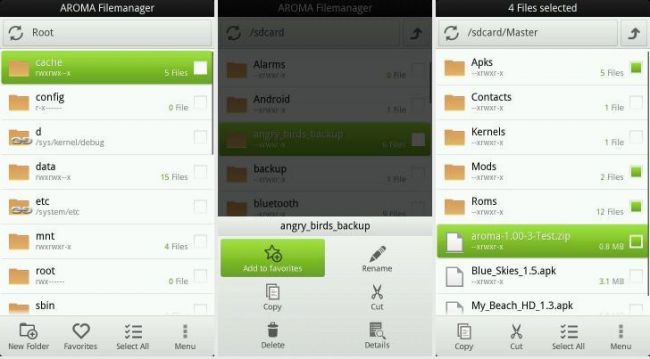
Po idite na /data/system i izbrišite sljedeće datoteke:
- gesta.ključ
- cm_gesture.ključ
- lozinka.ključ
- personalbackuppin.key
- osobni uzorak.ključ
- postavke zaključavanja.db
- postavke zaključavanja.db-shm
- postavke zaključavanja.db-wal
Zatim ponovno pokrenite Android i vidjet ćete da kod za zaključavanje nedostaje.
4. način Izbrišite datoteku gesture.key putem TWRP-a
1 Ako ste instalirali TWRP oporavak ( ili instalirati ), zatim postavite Android u način rada za oporavak;
2 Zatim idite na izbornik "Napredna» -> «
Upravitelj datoteka»;
3 Slijedite put:
4 Brisanje datoteka:
- gesta.ključ
- postavke zaključavanja.db
- postavke zaključavanja.db-wal
- postavke zaključavanja.db-shm
Ponovno pokrenite Android i nema blokade!
5. način Uklonite PIN kod i kontrolu lica na Androidu (brisanje)
Ako prethodne metode nisu uspjele, pokušajte resetirati uređaj i tada će se sve vaše aplikacije i postavke izbrisati (fotografije, videozapisi, glazba bit će spremljeni). Kako izvesti WIPE možete detaljno pročitati u članku - resetiranje sustava ili brisanje na Androidu. Sretno otključavanje Androida!
Zaboravili ste lozinku za telefon? Nemojte se uzrujavati! Može se otključati.
Navigacija
Zaključavanje zaslona jedna je od zaštita vašeg telefona. Pomaže riješiti se pretjerano znatiželjnih pojedinaca i štiti podatke ako vam telefon ukradu ili izgube.
Međutim, u nekim slučajevima to može uzrokovati probleme jer osoba može zaboraviti PIN kod.
Dakle, što učiniti ako se takva situacija dogodi? Kako otključati Android?
Upravitelj Android uređaja
Ovo je najjednostavnija metoda za zaobilaženje blokade jer je podržava Google i ne zahtijeva nikakve posebne zahtjeve. Ova metoda funkcionira za gotovo sve korisnike i jednostavna je za izvođenje.
Potreban vam je unaprijed konfiguriran program, a Google to u osnovi radi sam na gotovo svim modernim telefonima kada je internet uključen.
- Prijavite se na svoj Google račun i idite na upravljačku ploču udaljenog sustava. Usluga će pokušati pronaći vaš telefon na karti koja će se učitati kada su GPS i internet uključeni
- Sada kliknite gumb "Zaključaj". Vidjet ćete ekran na kojem možete zamijeniti staru lozinku za ekran novom
- Ispunite sve retke i ponovno kliknite "Blokiraj". Nakon toga vaš telefon će se automatski zaključati
- Sada ga možete deblokirati unosom nove lozinke. Kasnije ga možete promijeniti u postavkama telefona
Kao što smo već rekli, ovo je najlakše rješenje, ali zahtijeva internetsku vezu, što nije uvijek zgodno. Na primjer, ako je bio onemogućen, tada ga neće biti moguće omogućiti dok se zaključavanje ne ukloni.
Nemojte se uzrujavati jer postoji nekoliko načina za rješavanje problema.
Ako imate priključen USB debugging...

U ovoj situaciji možete hakirati lozinku ili je zaobići. Android Debug Bridge pomoći će vam u tome.
Ovaj alat koriste programeri, a omogućuje rad s uređajem slanjem određenih naredbi na njega radi primanja podataka online. Međutim, možete ga koristiti za svoje timove.
- Instalirajte i konfigurirajte program. Postavljanje se razlikuje ovisno o telefonu i njegovom proizvođaču, pa ćete to vjerojatno morati sami istražiti. Iako ih ima još jednostavan način. Sve ovisi o sustavu na računalu. Bolje je, naravno, ako imate instaliran Windows, jer je univerzalan i jednostavan za konfiguriranje
- Otvorite sesiju u Android Debug Bridgeu: povežite telefon s računalom, otvorite naredbeni redak i napišite adb uređaje. Prikazat će vam se povratni kod koji identificira uređaj, što označava pravilan rad programa, odnosno može vidjeti vaš telefon
Ako primite poruku o pogrešci, možda niste omogućili otklanjanje pogrešaka ili program možda nije ispravno konfiguriran.
adb ljuska
cd podaci/sustav
rm *.ključ
- Dakle, šaljete naredbu telefonu da izbriše sve .KEY datoteke iz sustava. Oni pohranjuju podatke o instaliranoj bravi.
- Ponovno pokrenite telefon i zaključavanje će nestati. Ako sustav i dalje traži lozinku, napišite bilo koju kombinaciju i trebala bi raditi
Ako ova metoda ne pomogne, pokušajte s drugim naredbama:
adb ljuska
cd /data/data/com.android.providers.settings/databases
sqlite3 postavke.db
ažuriranje sustava postavljena vrijednost=0 gdje je ime='lock_pattern_autolock';
ažuriranje sustava postavljena vrijednost=0 gdje ime='lockscreen.lockedoutpermanently';
Ponovno pokrenite sustav, unesite bilo koji skup brojeva kako bi zaključavanje nestalo. Ako ništa drugo ne uspije, pokušajte:
adb shell rm /data/system/gesture.key
- Ponovno pokrenite i provjerite je li zaključavanje nestalo. Ako ništa ne pomaže, pokušajte potražiti druge metode rješavanja takvih problema ili povjerite stvar stručnjaku. Pa, ili se riješite uređaja
Ako imate Root ili Custom Recovery prava
![]()
Ako vaš Android ima root pristup i Custom Recovery, tada ga flashajte tako da se datoteke .key izbrišu pomoću skripte. Da biste to učinili potrebno vam je:
- Preuzmi datoteku pattern_password_disable.zip
- Prenesite ga na svoj telefon. Ako imate flash pogon, kopirajte ga tamo. Inače, preko Android Debug Bridgea, prenesite ga naredbom “Push”.
- Pokrenite telefon u način rada za oporavak. Ova metoda neće raditi za svaki uređaj, stoga provjerite ovu opciju posebno za svoj uređaj.
- Pokrenite firmware
- Ponovno pokrenite telefon
Ako vam ništa nije pomoglo pri korištenju ovih metoda, onda vas moramo razočarati jer ništa drugo neće uspjeti. Budući da je svrha zaključavanja zaslona zaštita podataka, ne biste trebali očekivati da će uklanjanje zaključavanja biti lako.
Video: Kako otključati Android?
Ako ste zaboravili vlastiti PIN kod na pametnom telefonu ili tabletu, uklanjanje istog nije najlakši zadatak. Međutim, prikupili smo najučinkovitije i jednostavna rješenja, koji će vam pomoći ukloniti zaključavanje PIN kodom s vašeg uređaja ili onemogućiti provjeru korisničkog lica.
Metoda 1. Korištenje uslužnog programa ADB Run.
Prije nego što vam počnemo govoriti što trebate učiniti, trebali biste se sjetiti je li USB debugging mod bio omogućen na vašem uređaju. Ako je tako, onda nekoliko jednostavnih koraka, o kojima piše u nastavku, pomoći će vam da se riješite PIN koda ili kontrole lica.

Metoda 2. Uklanjanje PIN koda i kontrole lica putem oporavka
Mnogi poznati proizvođači pametnih telefona blokiraju bootloader. Stoga prije početka ovu metodu, prvo biste ga trebali otključati. Pronaći detaljne upute možete u relevantnim temama. Nakon toga, na tematskim stranicama morate pronaći modificirani (prilagođeni) oporavak za svoj model. Nakon toga izvadite memorijsku karticu iz uređaja, spojite je na računalo i kopirajte . Zatim instalirajte karticu u svoj pametni telefon/tablet, pokrenite uređaj u način rada za oporavak, odaberite opciju instalacije aplikacije (Instaliraj) i instalirajte prethodno kopirani . Nakon toga možete ponovno pokrenuti Android, zaključavanje će biti uklonjeno.
Metoda 3. AROMA Filemanager
Ova metoda je gotovo identična prethodnoj. Trebat će vam upravitelj datoteka AROMA Filemanager. najnoviju verziju programa s foruma xda-developers i kopirajte je na memorijsku karticu svog pametnog telefona. Zatim ponovno pokrenite Android u modificiranom načinu oporavka (najprije ćete ga morati instalirati).
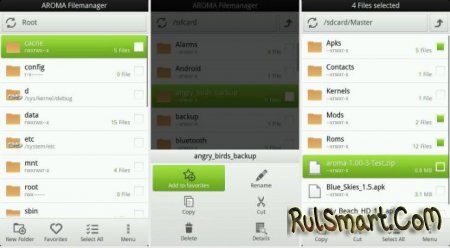
Nakon instalacije otvorit će se prozor AROMA Filemanager explorer u kojem je potrebno otvoriti mapu /data/system i izbrisati sljedeće datoteke:
- gesta.ključ
- cm_gesture.ključ
- lozinka.ključ
- personalbackuppin.key
- osobni uzorak.ključ
- postavke zaključavanja.db
- postavke zaključavanja.db-shm
- postavke zaključavanja.db-wal
Metoda 4: Hard reset
Ako sva prethodna rješenja nisu uspjela i još uvijek ne možete pristupiti svom pametnom telefonu ili tabletu zbog PIN koda i kontrole lica, onda je zadnja opcija puna. Vrijedno je uzeti u obzir da ćete Hard Resetom izgubiti sve osobne podatke na svom uređaju. Sve instalirane aplikacije također će se izbrisati.
